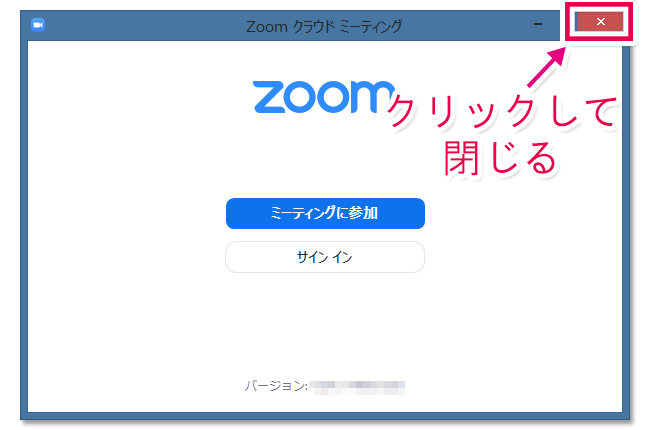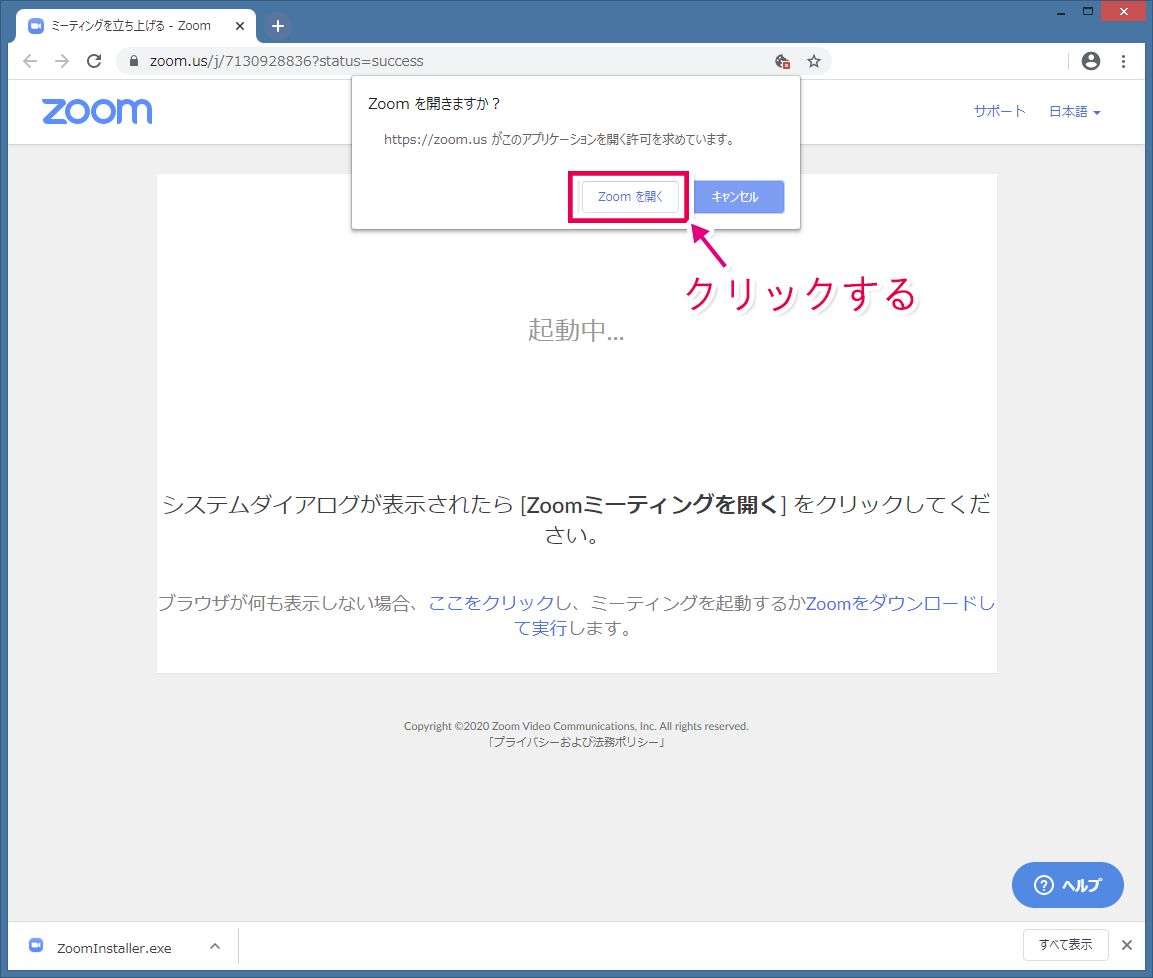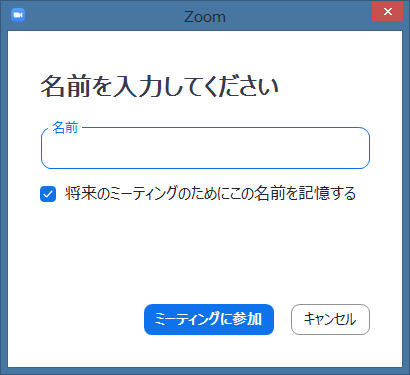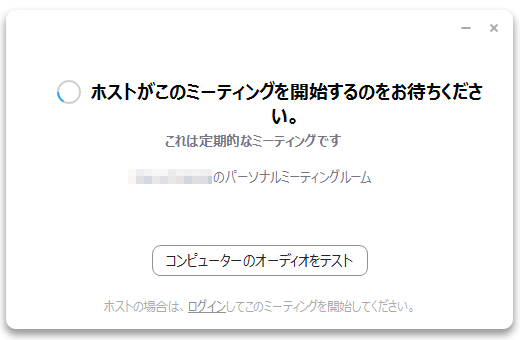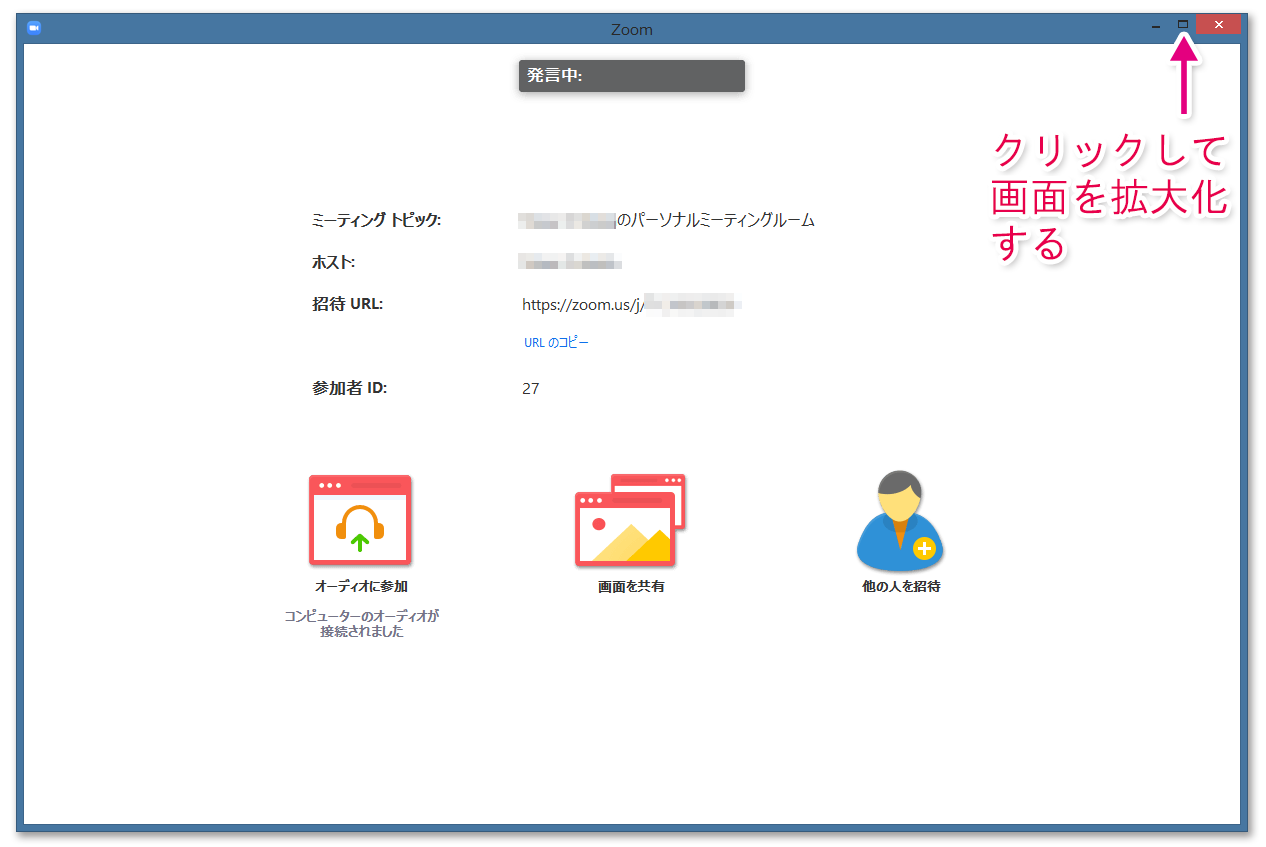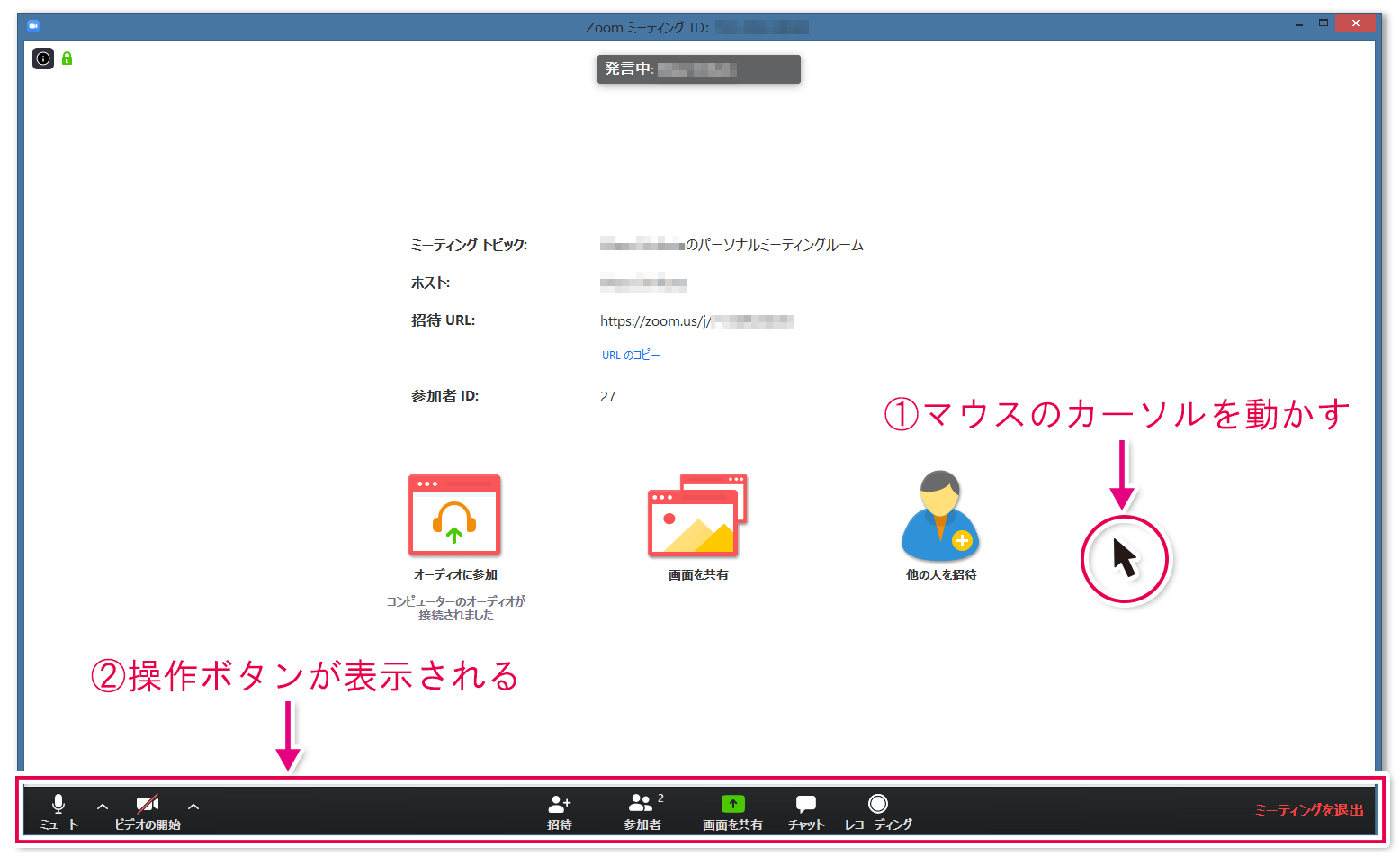受講前にやっていただくこと
A. Zoomアプリのインストール
下記のリンクをクリックします。
https://zoom.us/download#client_4meeting
以下の画面が表示されますので、「ミーティング用Zoomクライアント」の「ダウンロード」をクリックし、Zoomのアプリをインストールしてください。
インストールが終了すると、以下の画面が表示されます。
「X」マーク(Macは ![]() )をクリックして、画面を閉じてください。
)をクリックして、画面を閉じてください。
これでインストールは完了です。
B. 音声のテスト
以下のリンクをクリックすると、「ミーティングテスト」のサイトに繋がり、Zoomに接続した際、ご自分の声が相手に聞こえるか、そして、相手の声がご自分に聞こえるか、の事前テストを行うことができます。
テストでは、無人のZoom会議に接続され、まずは、ウェブサイトから送られる音声が聞こえるかを確認します。次に、「これはテストです」などと声を出して、それが、相手に聞こえる状態になっているかを確認します。
テスト用ウェブサイトの音声が聞こえない場合、パソコンのスピーカーが「消音(ミュート)」になっていないか、確認してください。
テストの結果、音声が聞こえない等の問題があった場合は、USBヘッドセットなどのアクセサリ(周辺機器)が必要になってきます。詳細はこちらをクリックしてください。
音声テストが終了したら、画面の「X」マークをクリックするなどして、「ミーティングから退出」してください。
C. サンプル画像のダウンロード
当レッスンでは、ご自分で撮影した写真を使ってライトルームの「現像」を学んでいただけます。可能な限りRAWで撮影した写真をご用意ください。また、、ご希望の場合は講師が用意した「サンプル画像」をお使いいただくことも可能です。「サンプル画像」をご希望の方は以下の手順で、受講前にダウンロードをお願いします。
以下のリンクをクリックし、サンプル画像のZIPファイルをダウンロードしてください。
https://www.dropbox.com/s/jatokeyoecukcw2/SamplePhotos.zip?dl=0
ダウンロード後、デスクトップなど、わかりやすい場所に解凍しておいてください。
D. レッスン用テキストのダウンロード
60分以上のオンライン・レッスンをお申し込みの方には、オリジナル・テキスト(通常価格)2,000円を「無料」で差し上げています。
レッスン開始時刻2時間前までに、講師が「レッスン用テキスト」のダウンロード用リンクをお送りしますので、ダウンロードし、解凍しておいてください。また、必要に応じて、テキストを印刷してください。(印刷は必須ではありません。)
受講当日:ミーティングの開始
講座の受講時刻になったら、講師がメールやメッセンジャーで事前にお送りした「ミーティング開始用URL」をクリックしてください。
以下の画面が表示される場合は、「Zoomを開く」をクリックしてください。
名前を入力してくださいと表示される場合は、ご自分のお名前を入力してください。ニックネームなどをお使いいただいても構いません。
レッスン開始時刻前は、以下の画面が表示されますので、お待ちください。
レッスン開始時刻になり、講師がセッションを開始すると、以下の画面になり、画面共有や会話ができるようになります。
このウィンドウの右上にある「□」をクリックし、画面を拡大化してください。
Macの場合は画面左上の ![]() をクリックして拡大化します。
をクリックして拡大化します。
画面上でマウスのカーソルを動かすと、操作ボタンが現れます。
ここからは講師の指示どおりに操作を行っていただければOKです。
その他、「ライトルームの使い方 【オンライン】プライベートレッスン」の受講に関するご質問は以下のフォームに記入して、お問い合わせください。
(お問い合わせの際は、「オンライン・レッスン受講に関して」と明記してください。)